Cómo descargar y sincronizar medios desde su servidor multimedia Plex Vista sin conexión

Transmitir contenido desde su Plex Media Server es excelente, pero a veces, como cuando va a estar desconectado o atascado velocidades de Internet abruptas durante el viaje: no hay sustituto para tener una copia de los medios almacenados en su dispositivo en lugar de en la nube. Afortunadamente, es fácil tomar sus archivos multimedia e ir.
Descarga, sincronización y diferencia de calidad
RELACIONADO: Cómo habilitar (y solucionar problemas) Acceso remoto a su servidor de medios Plex
Con Plex, Hay dos maneras de abordar este problema, dependiendo de si usted es un usuario de Plex gratuito o un usuario Premium de Plex. Tanto los usuarios gratuitos como los premium pueden descargar contenido desde sus servidores Plex Media Server, pero esta funcionalidad de descarga es 1) solo acción manual; 2) simplemente descargue una copia de los medios a la computadora o dispositivo móvil que está usando; y 3) no transcodifica automáticamente sus medios (para hacerlo más pequeño y más amigable para el almacenamiento móvil).
Lo bueno de esta técnica es que obtiene una copia de los medios para hacer lo que quiera con (como dar a un amigo) y esa copia está en la calidad original. La desventaja es que no se sincroniza automáticamente, tiene que transcodificar manualmente si desea tamaños de archivo más pequeños, y debe cargar los medios en un reproductor de terceros (por ejemplo, si descarga una película en su iPhone utilizando el método de descarga manual). , la película no se cargará en la aplicación Plex, pero se cargará en cualquier reproductor multimedia de tu iPhone que sea capaz de reproducirla).
El otro método, disponible solo para los suscriptores premium de Plex Pass, es el método de sincronización. Si bien el método de descarga puede ser ideal para una descarga única (como tomar una película o dos para copiar en tu computadora portátil antes de dirigirte al aeropuerto), el método de sincronización es muy superior para un uso constante (como mantener los episodios más recientes de su programa de TV favorito sincronizado con su teléfono y listo para ver en el tren de cercanías). La ventaja del método de sincronización es que es totalmente automático y altamente personalizable, gracias a las reglas de sincronización flexible. Puede sincronizar archivos desde su servidor Plex a cualquier aplicación Plex que esté registrada en su cuenta Plex, incluido Plex para iOS, Android, Windows Phone y el escritorio de Windows.
Echemos un vistazo a cómo descargar y sincronizar contenido, respectivamente , usando una temporada del programa de televisión Archer como nuestro medio de muestra.
Cómo descargar contenido de su servidor de medios Plex (gratuito o premium)
RELACIONADO: Cómo compartir su Plex Biblioteca de medios con amigos
Para descargar un par de videos únicos de su servidor de medios Plex, solo necesita iniciar sesión en su cuenta de Plex y acceder a la interfaz web. Puede hacer esto mientras está en su casa o mientras está fuera de casa, siempre que tenga una buena conexión a Internet. La única restricción real en la descarga es que debe ser el propietario de Plex Media Server; esto significa que puede descargar todo desde su propio servidor, pero no puede descargar contenido de un servidor que alguien haya compartido con usted ni descargar. desde un servidor que compartes con ellos.
Desde esa interfaz web, descargar contenido es súper sencillo. Primero, navegue a los medios que le interesan. Estamos interesados en captar algunos episodios de la Temporada 1 de Archer para vigilar fuera de casa, así que nos dirigiremos allí ahora. Aquí en la entrada de la Temporada 1, debemos seleccionar el Episodio 1 y luego hacer clic en el ícono de menú "...", como se ve a continuación.
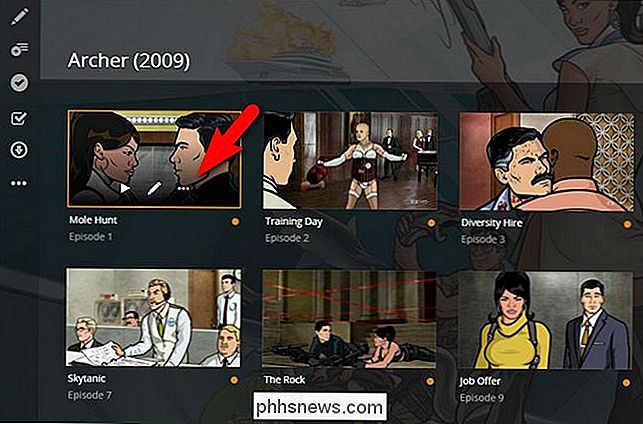
En el menú contextual, haga clic en "Descargar".
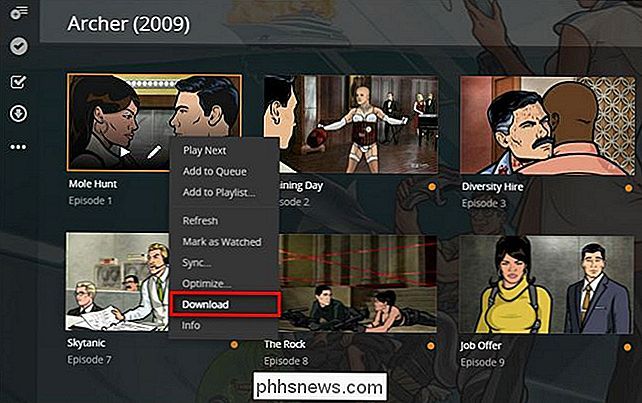
Se descargará el archivo, en su tamaño y resolución de archivo original completo, en su computadora o dispositivo móvil. Además, también puede hacer clic en la entrada detallada de cualquier elemento multimedia (episodios de TV, películas y canciones individuales en su biblioteca de música, etc.) y hacer clic en el menú "..." en la barra de navegación izquierda para seleccionar también "Descargar ". No puede descargar temporadas completas de programas de TV a la vez y deberá repetir este proceso para cada episodio que desee transferir.
Como mencionamos, esto hace no sincroniza el archivo a la instalación local de Plex o su aplicación móvil Plex, simplemente transfiere una copia del archivo desde el servidor de medios a su dispositivo. Depende de usted, en este momento, cargar el archivo en un reproductor multimedia adecuado para su dispositivo (como VLC u otro reproductor multimedia de buen formato).
Cómo sincronizar contenido desde su servidor multimedia Plex (solo Premium) )
Para sincronizar contenido desde su Plex Media Server, puede abordar las cosas de dos maneras. Puede usar la misma interfaz basada en la web que usamos en la sección anterior, pero también puede usar la interfaz en aplicaciones móviles como Plex para que iOS se sincronice también. De nuevo, para evitar cualquier frustración, debe tener una cuenta premium de Plex Pass para usar la función de sincronización.
Echemos un vistazo a cómo sincronizar usando primero la interfaz web. Comenzando en el mismo lugar que hicimos en la sección previa del tutorial Archer Temporada 1, simplemente toque el ícono de sincronización. Aunque estamos comenzando el proceso en la Temporada 1, puede usar la función de sincronización en un espectáculo completo (en varias temporadas), así como en piezas de medios individuales.
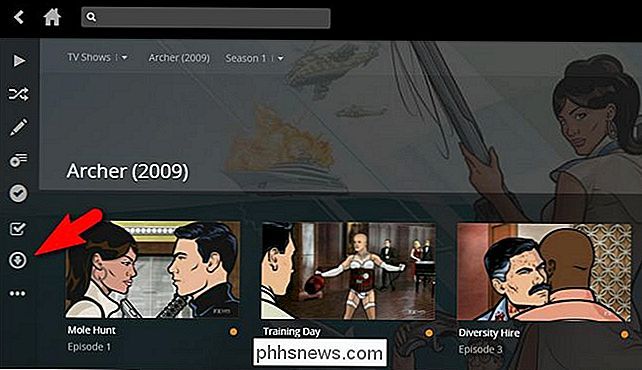
Se le pedirá que seleccione un destino. Los destinos que figuran a continuación son los destinos válidos para nuestra cuenta en particular. "IPhone" es mi teléfono personal y el único dispositivo en el que actualmente tengo instalada una aplicación móvil Plex. Puede ver otras opciones enumeradas aquí como "Carl's iPhone", "Tim's Nexus 7" o "Win10", dependiendo de en qué dispositivos tenga instalada la aplicación Plex y cuáles son sus nombres. (Cloud Sync es una función totalmente independiente y diseñada para sincronizar su contenido con un proveedor de almacenamiento basado en la nube; lo ignoraremos por el momento).
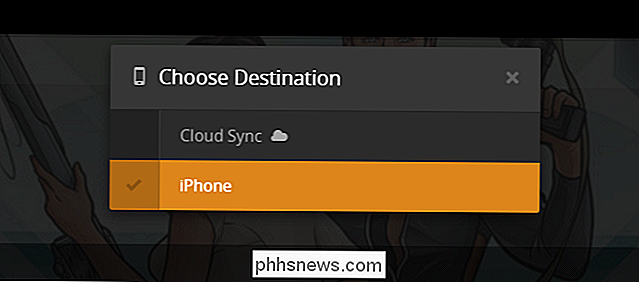
Después de un dispositivo de destino, se le pedirá que elija entre varias opciones. acerca de la operación de sincronización, como se ve a continuación. La mayor fuerza detrás de sus elecciones será, en primer lugar, el almacenamiento disponible en su dispositivo, así como su tamaño de pantalla. Veamos cómo las elecciones individuales están influenciadas por esas cosas.
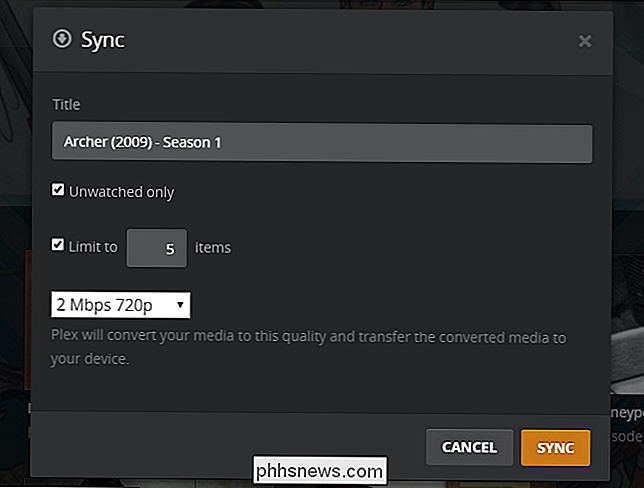
La primera opción es cómo nombrar la sincronización (normalmente lo dejarías como está, como "Programa de TV - Temporada", pero si estás creando sincronización múltiple) las reglas para diferentes dispositivos es posible que desee nombrarlos como "Programa de TV - Temporada - iPad" para indicar que la configuración está optimizada para el iPad).
También puede especificar "Solo sin vigilancia" para evitar que sincronice episodios que haya ya visto, y puede establecer un límite para una X cantidad de elementos (por ejemplo, solo sincronizar los próximos 3, 5 o cualquier cantidad de episodios). Ambas técnicas son útiles si desea mantener bajo control las demandas de almacenamiento.
También es útil la configuración de calidad de reproducción, que se muestra aquí en "2 Mbps, 720p". Si está copiando los archivos en su computadora portátil o en una tableta grande y bonita, quizás desee sacrificar el espacio para obtener una conversión 1080p de mayor calidad, pero si está viendo comedias en la pantalla de su teléfono, probablemente desee volver a marcar la calidad a 720p o incluso 480p para ahorrar espacio. Una vez que haya hecho sus selecciones, haga clic en "Sincronizar".
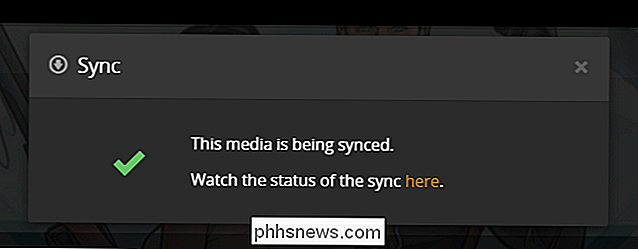
Plex anunciará que el proceso de sincronización ha comenzado. Si haces clic en el enlace "aquí", te llevará a la cola de sincronización donde verás una descripción general del proceso de transcodificación y sincronización: puedes hacer clic en la entrada para obtener una vista más detallada si lo deseas o simplemente aguarde.
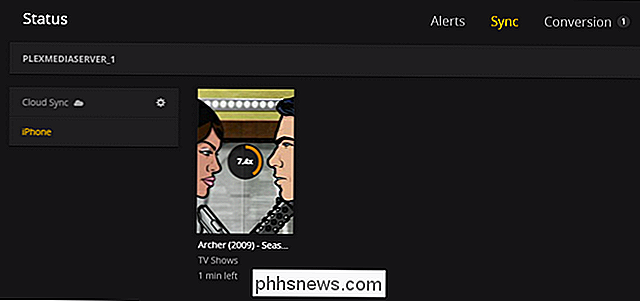
Mientras tanto, pasemos a la aplicación móvil para comenzar el proceso de sincronización: aunque el proceso es casi totalmente automático, no ocurrirá a menos que abra la aplicación en el dispositivo.
En su dispositivo, estamos usando nuestro iPhone, ejecute la aplicación. De forma predeterminada, se conectará a su servidor de medios predeterminado (en nuestro caso, "plexmediaserver_1" porque, claramente, tenemos un estilo para los nombres creativos). Haga clic en el botón de menú en la esquina.
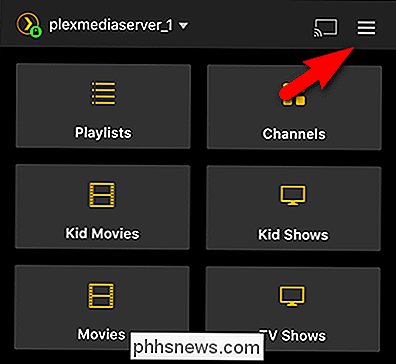
Dentro del menú, haga clic en "Sincronizar". La mayoría de las veces, el proceso de sincronización debe realizarse automáticamente en el momento de abrir la aplicación (puede ver que nuestro dispositivo ya se está sincronizando). Sin embargo, si la sincronización no se inicia, puede venir aquí para iniciarla manualmente.
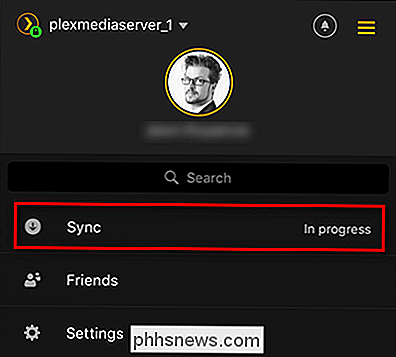
Dentro del menú Sincronización verás que nuestra sincronización, aunque ya se haya iniciado, todavía está en progreso (si no hubiera comenzado, podríamos hacer clic en el botón "sincronizar" en gris para iniciarla. Aquí podemos hacer clic en la sincronización) rige "Archer (2009) - Temporada 1" para verificar el progreso y realizar cambios.
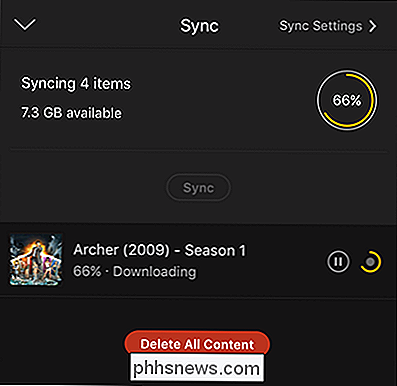
Aquí, vemos no solo las opciones de sincronización que configuramos en el servidor (que podemos cambiar aquí) sino también un resumen del cual los episodios ya se sincronizaron con el dispositivo y están en progreso.
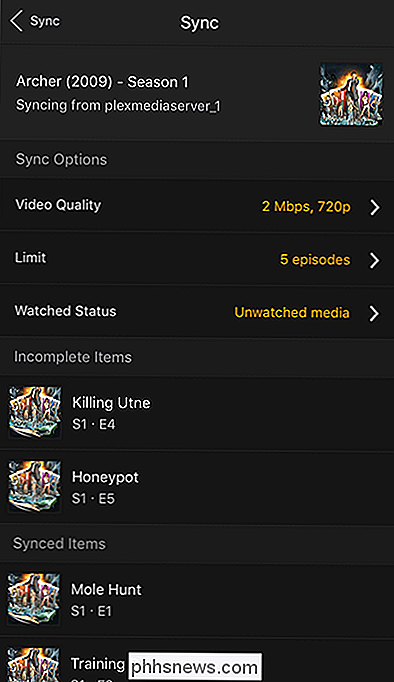
El episodio 1 ya está en el dispositivo, así que le mostraremos cómo acceder a los medios sincronizados. Simplemente salga de los menús a la pantalla principal y luego, en el esquina superior, toca el nombre del servidor para cambiar de ubicación.
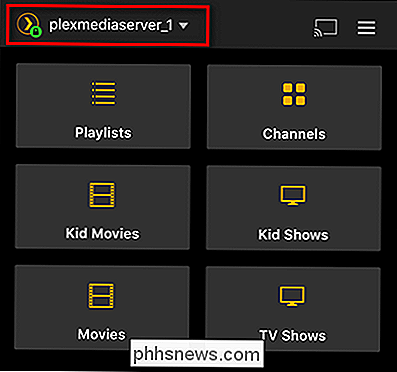
Selecciona el dispositivo local, en este caso "iPhone".
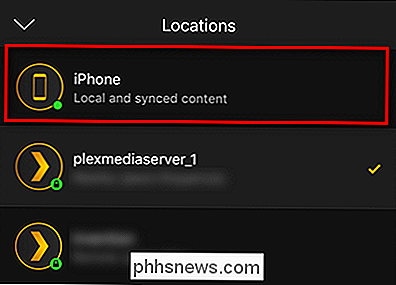
Ahora estarás navegando por el dispositivo local en lugar del servidor, y cualquier medio que tengas sincronizados (los programas de TV en nuestro caso, como se ve a continuación) aparecerán en su menú de medios.
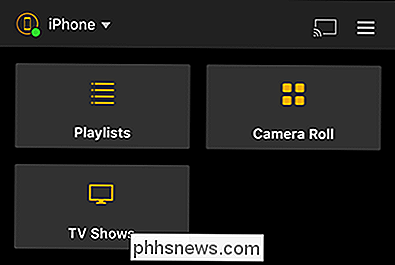
Puede navegar por la aplicación como lo haría cuando yo Si se conectó a su servidor doméstico: sus medios tendrán el mismo diseño, los mismos menús y los mismos metadatos con la pequeña (pero importante) diferencia de que está almacenado en su dispositivo en lugar del servidor.
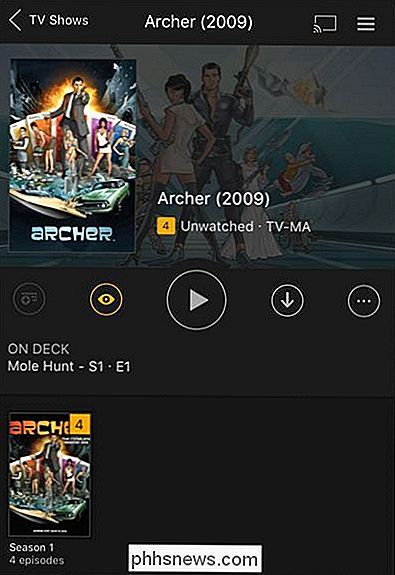
Eso es todo lo que hay es para eso. Si está utilizando la función de descarga de la vieja escuela para obtener una copia completa de algo para su dispositivo remoto o si está disfrutando de las comodidades de la función de sincronización premium, es fácil mantener medios nuevos en sus dispositivos para que pueda disfrutar de la visualización sin conexión. donde sea que estés.

Cómo deshabilitar los sonidos de notificación en Windows 10
Las notificaciones en Windows han evolucionado con el tiempo y Windows 10 ha ampliado aún más el sistema de notificación completo. Las notificaciones ahora se deslizan a lo largo de la esquina inferior derecha de la pantalla y cada una se acompaña de un sonido, que puede ser molesto cuando se agregan archivos a su Dropbox o cuando se conecta un nuevo dispositivo.

Cómo hacer copias de seguridad de mensajes de la aplicación de correo de Windows 10
En estos días, es raro ver el cliente de correo electrónico Outlook de Microsoft en cualquier cosa que no sea una máquina de oficina dedicada. ¿Quién necesita una aplicación costosa cuando el correo electrónico web está de moda? Pero si aún prefiere tener un programa local que administre su correo, Microsoft incluye uno gratis con cada copia de Windows 10.



